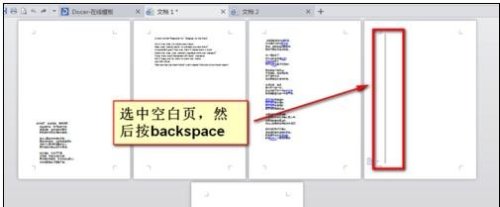PPT如何制作变色动画效果, 如何用PPT制作变色动画效果?相信很多用户对PPT软件都很熟悉,也有很多用户用过。
那么当我们需要用PPT做一个变色效果的时候应该怎么做呢?下面我们来看看用边肖制作变色动画效果的PPT的方法。
利用PPT制作变色动画效果的方法
1.插入-图片,将准备好的图片插入PPT。
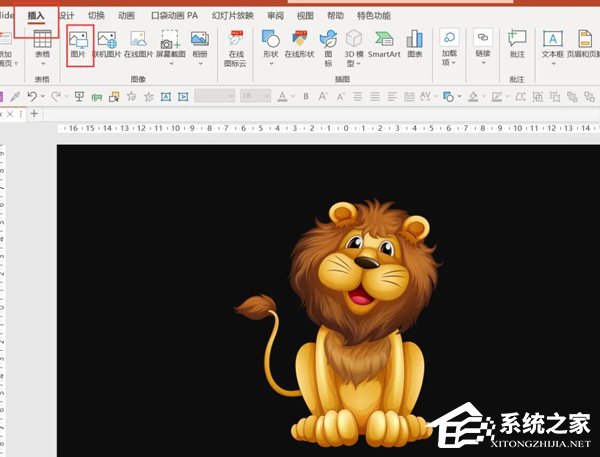
2.按住Ctrl拖动复制一张图片-点击其中一张图片-图片格式-颜色-色相饱和度:首先图片变成灰色。
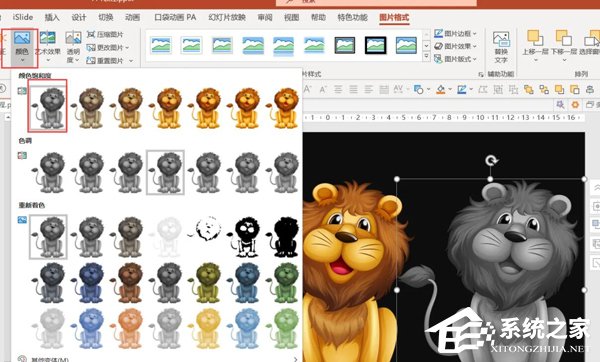
3.点击灰色图片-动画-擦除-从左边-与上一个动画同时-持续1秒。
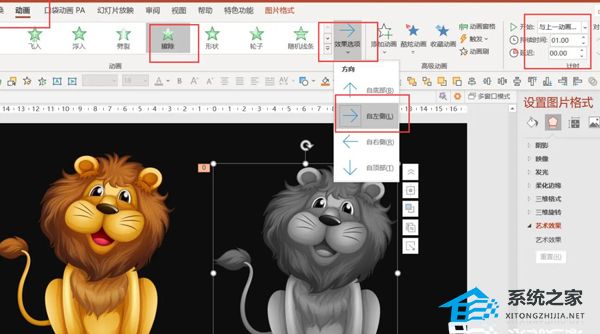
4、点击彩色图片——右键点击上方。
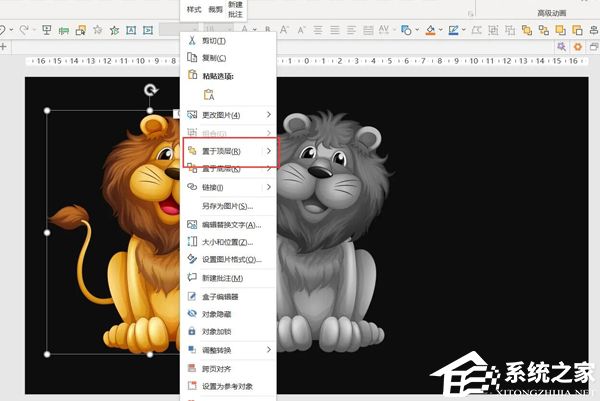
5.将彩色图片与灰色图片重叠-动画-淡入-与前一个动画同时-持续时间0.75-延迟1秒。
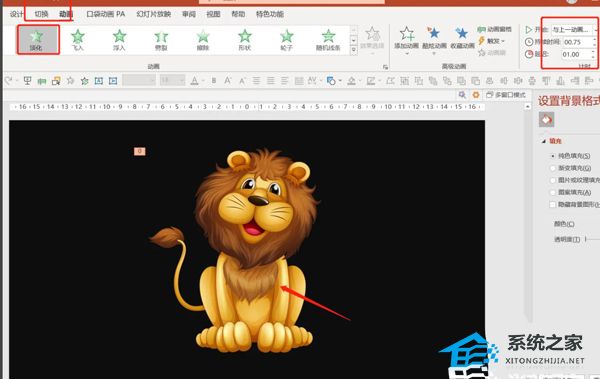
6.单击预览以查看最终效果。
PPT如何制作变色动画效果,以上就是本文为您收集整理的PPT如何制作变色动画效果最新内容,希望能帮到您!更多相关内容欢迎关注。